Comment envoyer des pièces jointes dans Outlook 2,013
Si vous souhaitez envoyer un document que vous avez déjà créé dans une autre application, vous pouvez l'envoyer comme un attachement
Sommaire
- Cliquez sur le bouton courrier dans la barre de navigation (ou appuyez sur ctrl + maj + i).
- Cliquez sur le bouton nouveau e-mail dans le ruban (ou appuyez sur ctrl + n).
- Cliquez sur le bouton joindre un fichier dans le ruban de la nouvelle-forme du message.
- Tapez votre message (si vous avez un message à envoyer).
- Cliquez sur le bouton dans votre formulaire de message.
- Sélectionnez un nom dans votre carnet d'adresses et cliquez sur le bouton À dans la boîte de dialogue choisir des noms.
- Cliquez sur ok.
- Cliquez sur la case de texte objet et entrez un sujet pour votre message.
- Cliquez sur le bouton envoyer.
  Agrandir Agrandir1 Cliquez sur le bouton Courrier dans la barre de navigation (ou appuyez sur Ctrl + Maj + I).Le module Mail ouvre. | 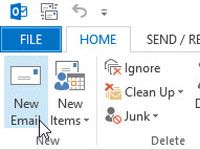  Agrandir Agrandir2 Cliquez sur le bouton Nouveau E-Mail dans le ruban (ou appuyez sur Ctrl + N).Le formulaire Nouveau message apparaît. | 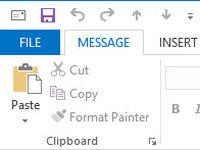  Agrandir Agrandir3 Cliquez sur le bouton Joindre un fichier dans le Ruban de la Nouvelle-forme du message.La boîte de dialogue Insérer un fichier apparaît. Il ressemble à la boîte de dialogue vous utilisez pour ouvrir les fichiers dans la plupart des programmes Windows, et il fonctionne comme ouverture d'un fichier, aussi. Cliquez simplement sur le nom du fichier que vous souhaitez envoyer et cliquez sur le bouton Insérer. Si le format de votre e-mail est HTML ou Texte brut, le nom du fichier apparaît dans la zone attenant à-tête du message sous forme de message. Si le format de votre e-mail est Rich Text, une icône apparaît dans le texte de votre message, représentant le fichier que vous avez joint à votre message. Lorsque vous envoyez ce message e-mail, une copie du fichier que vous avez sélectionné va à votre destinataire. |
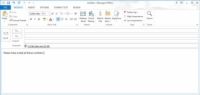  Agrandir Agrandir4 Tapez votre message (si vous avez un message à envoyer).Vous ne pouvez pas avoir un message- peut-être vous voulez envoyer uniquement la pièce jointe. Si ce que vous voulez dire est dans la pièce jointe, qui est très bien, mais rappelez-vous que le contenu de l'attachement ne se présentent pas sur l'écran du destinataire jusqu'à ce qu'il ou elle ouvre effectivement la pièce jointe. | 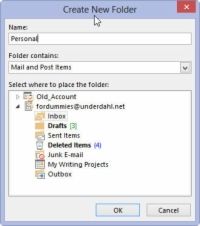  Agrandir Agrandir5 Cliquez sur le bouton dans votre formulaire de message.La boîte de dialogue Choisir des noms qui. | 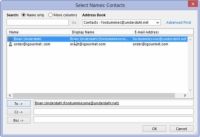  Agrandir Agrandir6 Sélectionnez un nom dans votre carnet d'adresses et cliquez sur le bouton À dans la boîte de dialogue Choisir des noms.Le nom de la personne sélectionnée apparaît dans la zone À de la boîte de dialogue Choisir des noms. Si le nom de la personne à qui vous souhaitez envoyer votre message se trouve pas dans la liste, vous pouvez sélectionner les contacts dans la liste déroulante Carnet d'adresses suggérées. (Si le nom de la personne ne semble toujours pas dans la liste, cliquez sur le bouton Annuler et revenir à la forme du message. Ensuite, il suffit de taper l'adresse e-mail de la personne dans la zone de texte à et passez à l'étape 8.) |
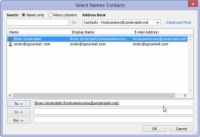  Agrandir Agrandir7 Cliquez sur OK.Le nom de la personne choisie est maintenant dans la zone À du message. | 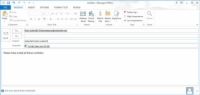  Agrandir Agrandir8 Cliquez sur la case de texte Objet et entrez un sujet pour votre message.Un sujet est facultative, mais si vous voulez quelqu'un pour lire ce que vous envoyez, y compris un sujet aide. | 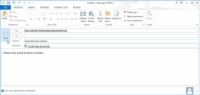  Agrandir Agrandir9 Cliquez sur le bouton Envoyer.Votre message et son attachement sont envoyés. |


